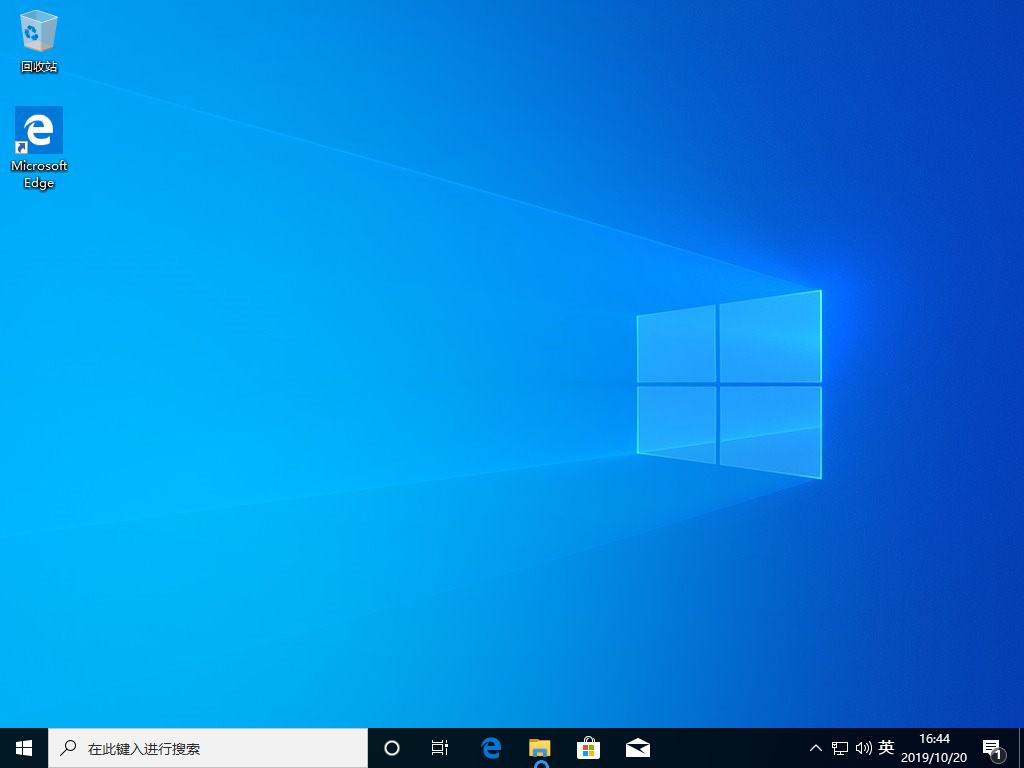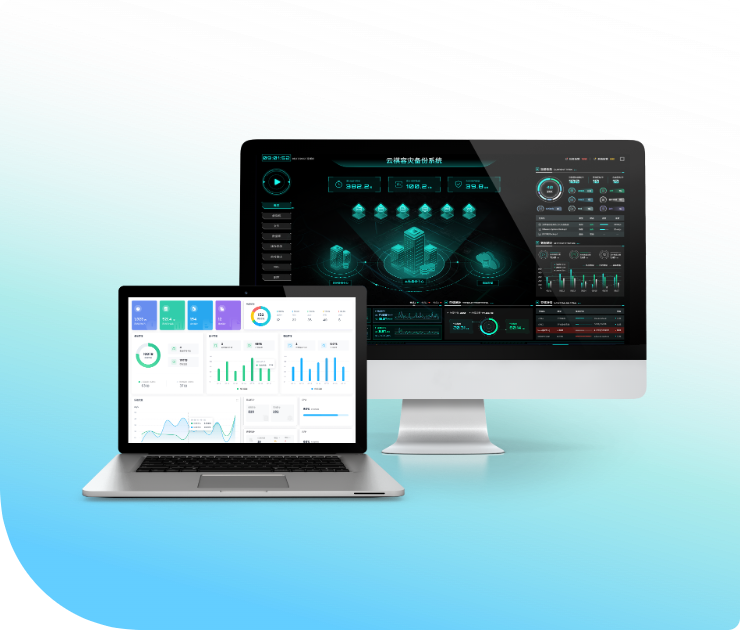最近一些小伙伴说要在win10系统上再装一个win10虚拟机,那么不多说,直接开始,首先我这用的是wmware15.5版本,镜像用的是win10x64.
首先打开vmware,点击文件,新建虚拟机
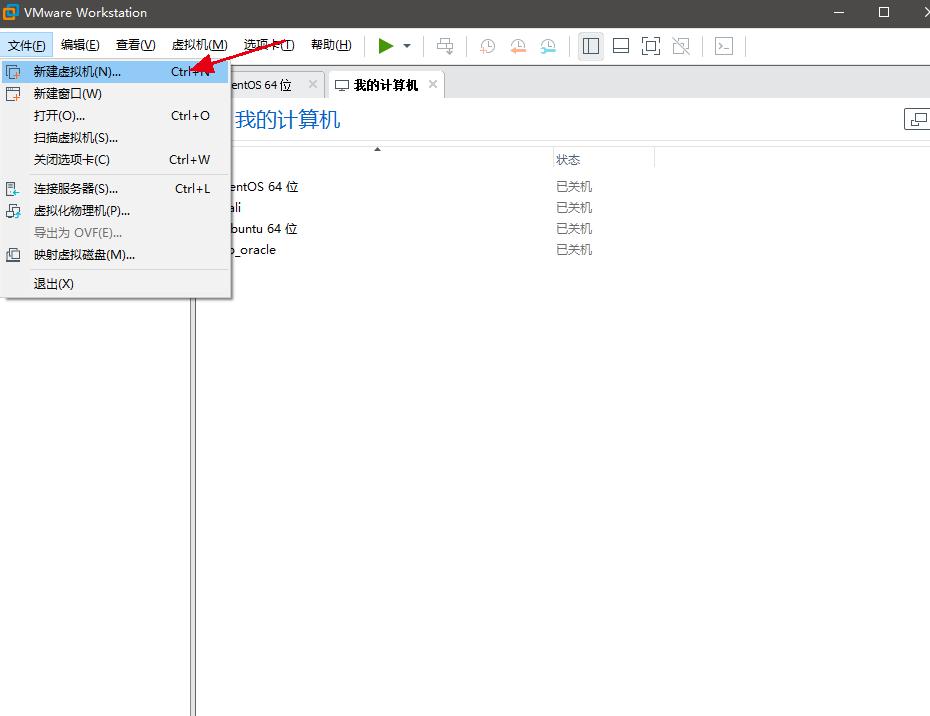
选择自定义按钮
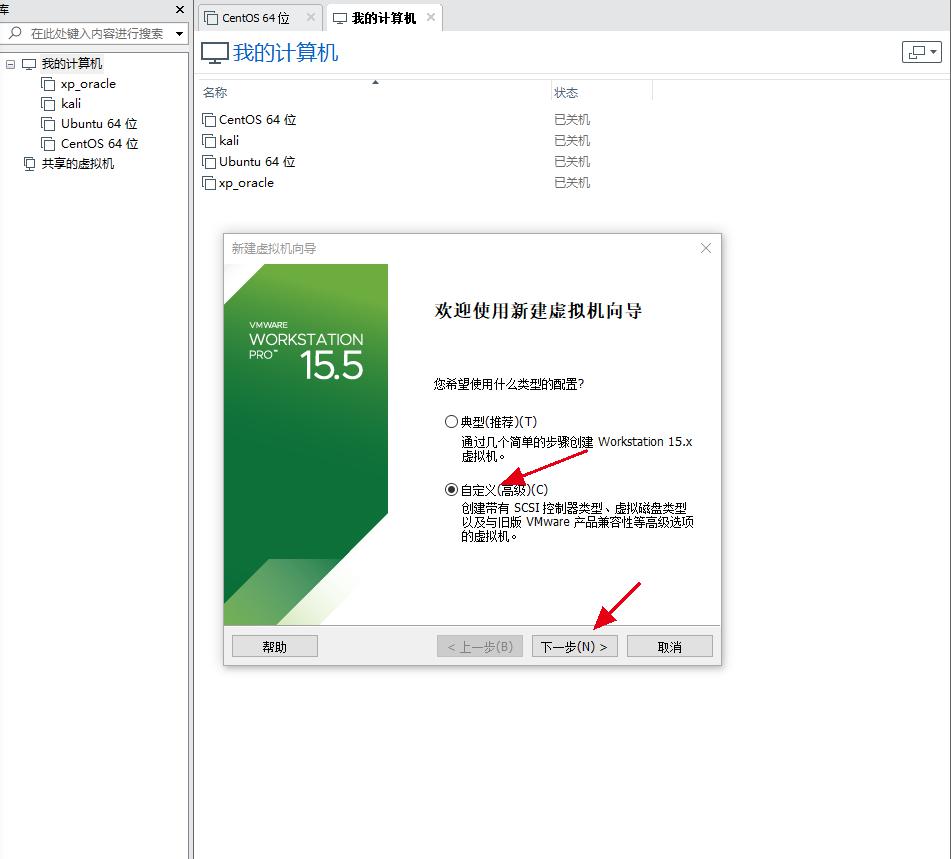
这边硬件兼容性最好不要改,直接下一步就行
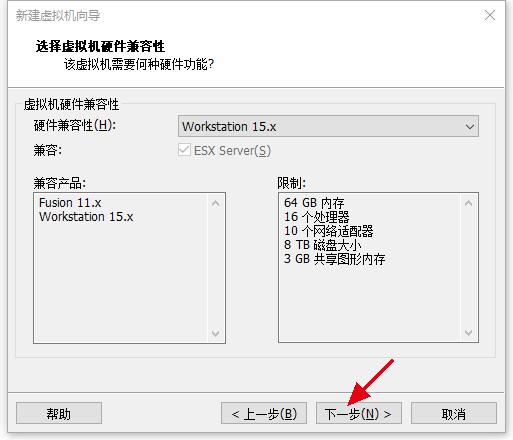
选择稍后安装操作系统
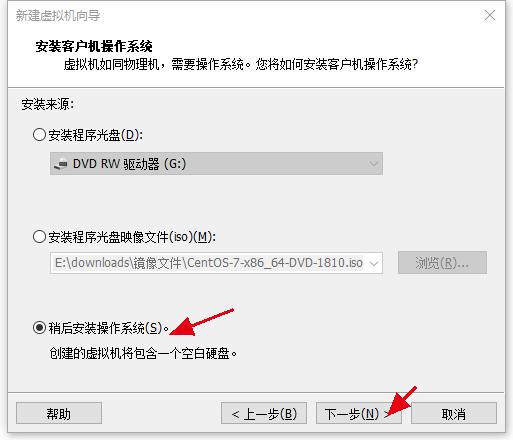
先选择Microsoft windows,在选择win10 x64
这边虚拟机名字可以自定义,位置也可以自定义,最好不要放到c盘下
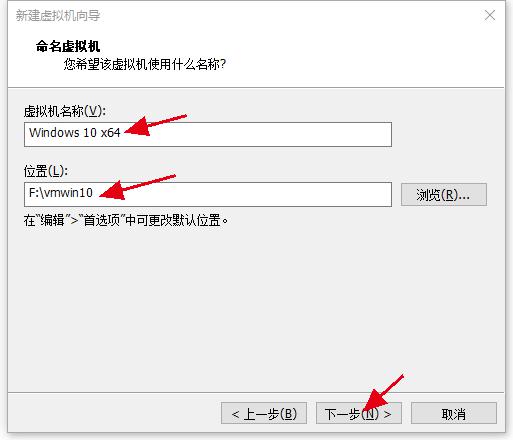
这边引导设备选择bios
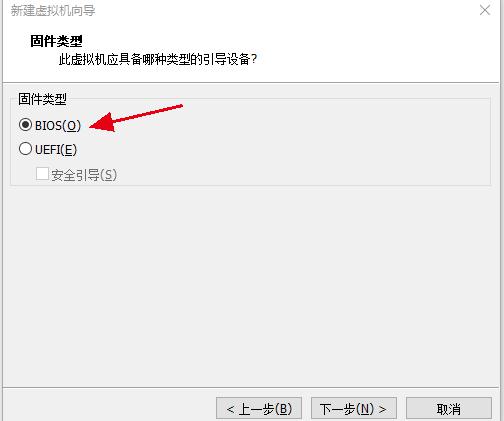
分配处理器,我这边分的是两个双核处理器,你可以根据你自己的本机配置,去设置你的处理器
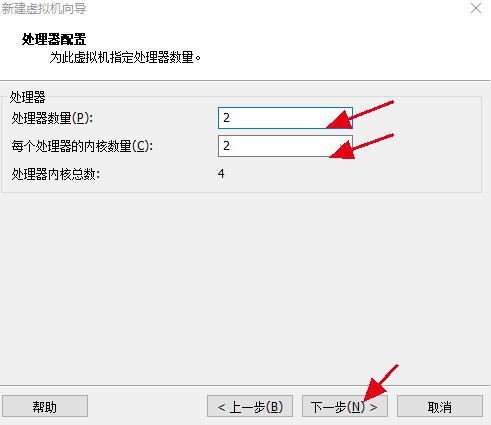
内存建议不要低于2个G
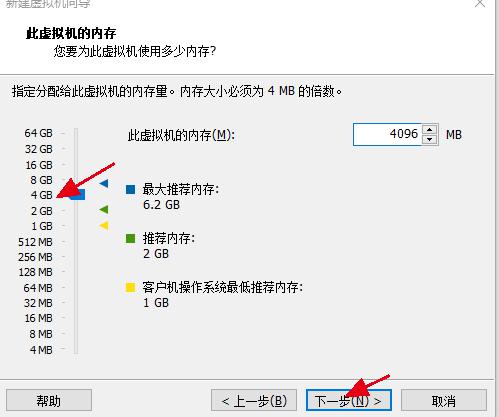
接下来没有特殊需求的可以一直点击下一步
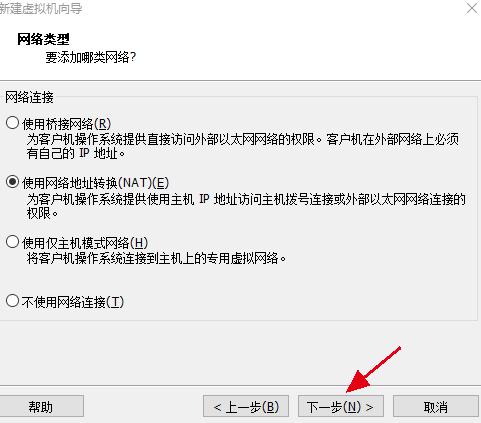
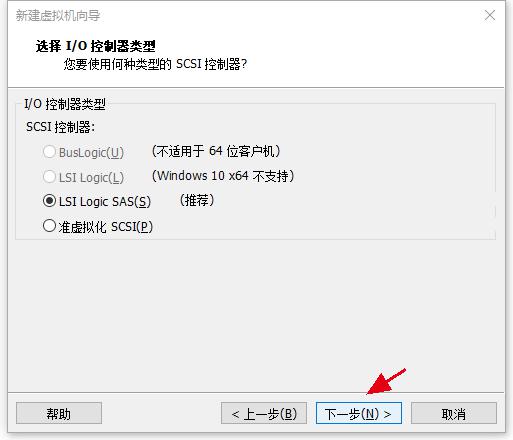
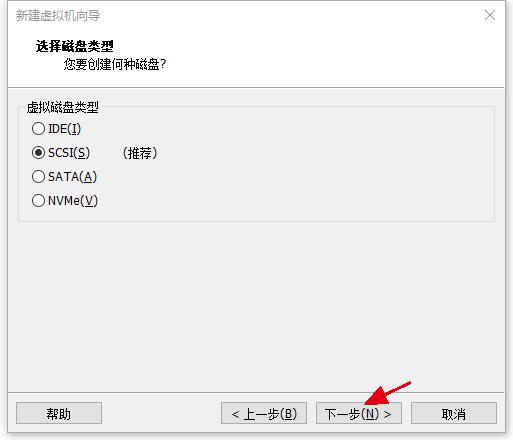
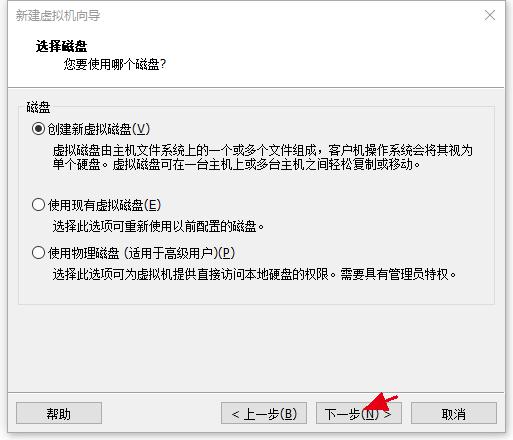
在这边要注意的是 windows建议的硬盘大小为60G,我只是为了做演示所以分了40G,这个要根据你自己的需求来设定
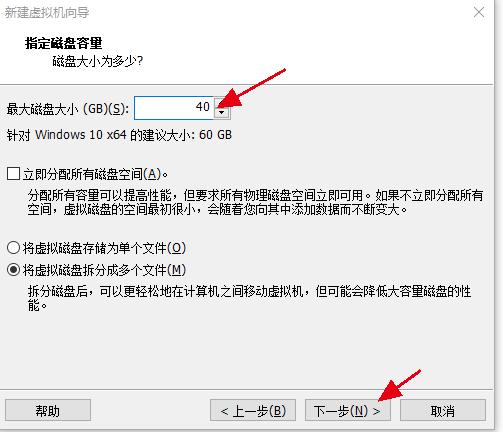
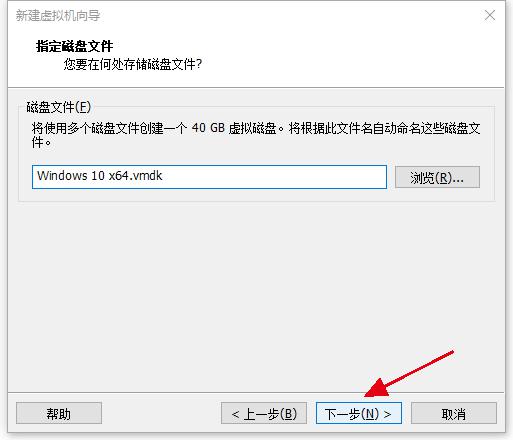
完成相关配置之后,接下来就是装系统了,选择CD/DVD寻找到自己的win10镜像所在的位置
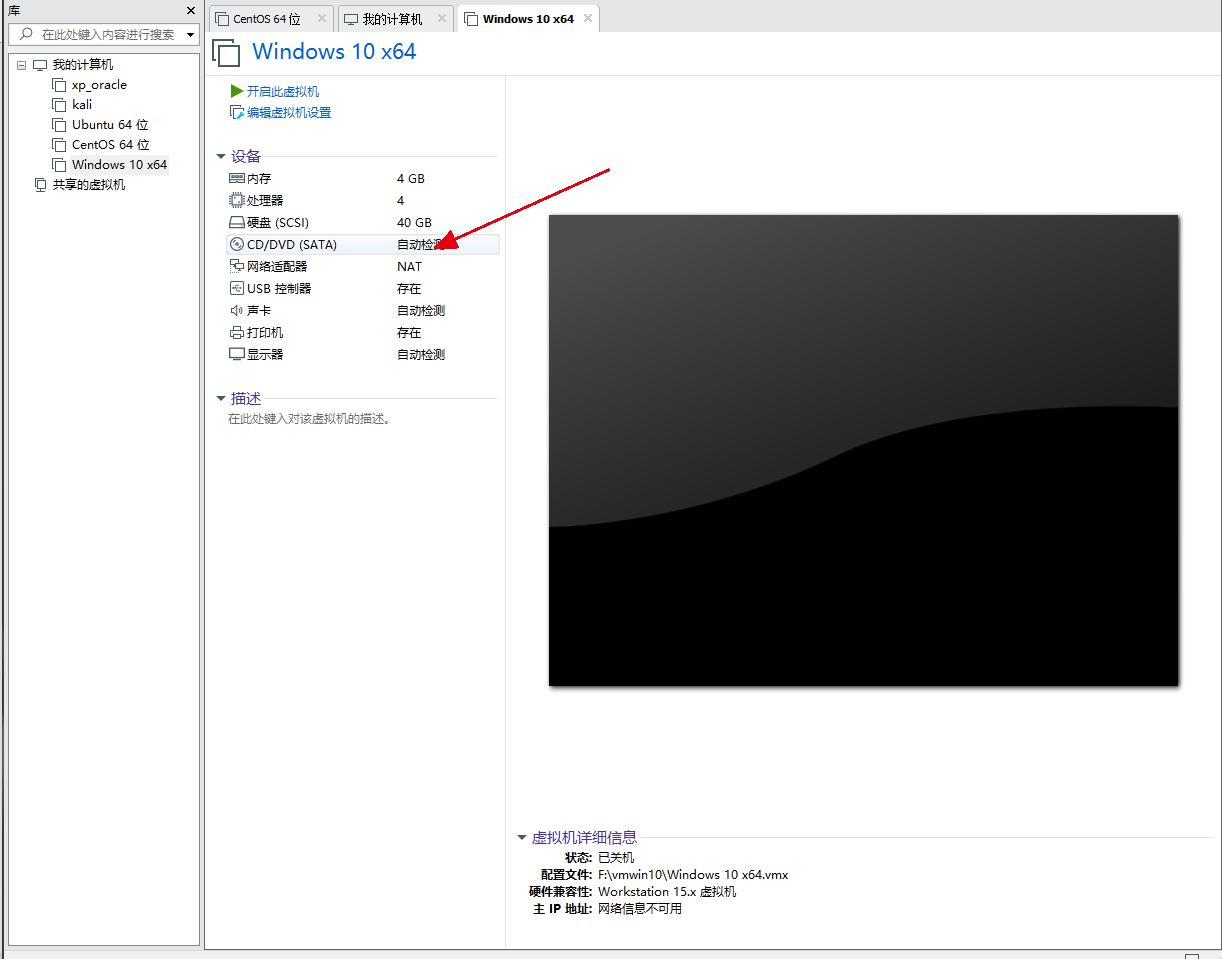
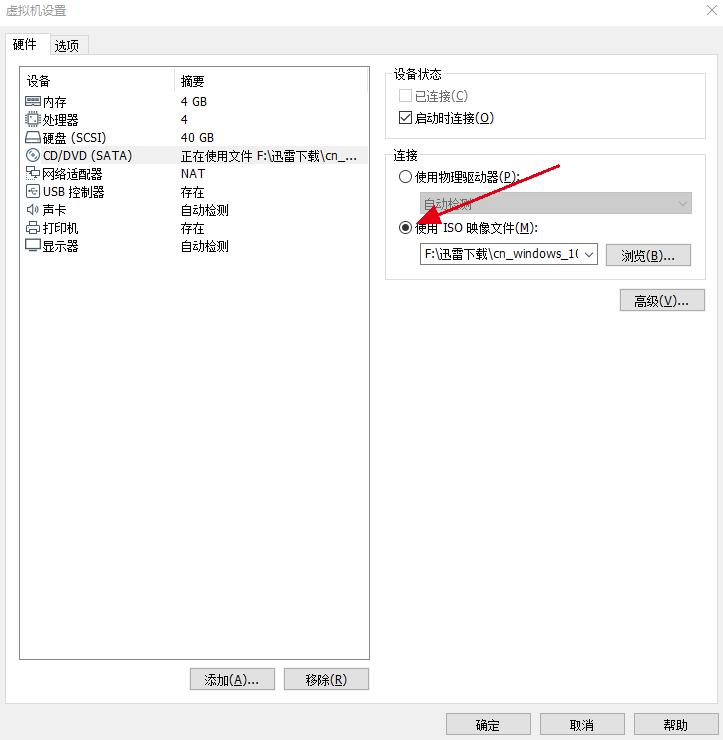
配置完成之后,点击开启此虚拟机
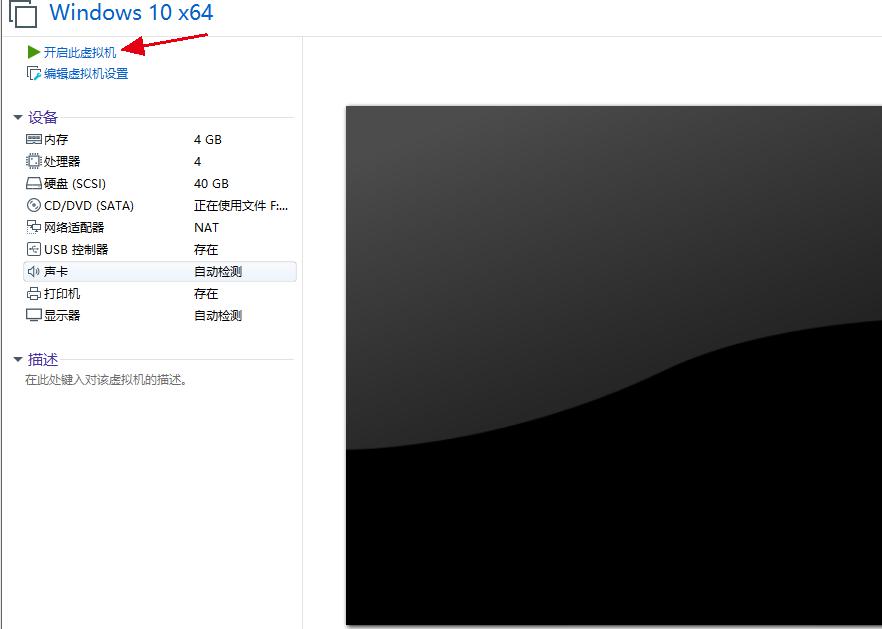
看到windows的标志,你已经成功一大半了
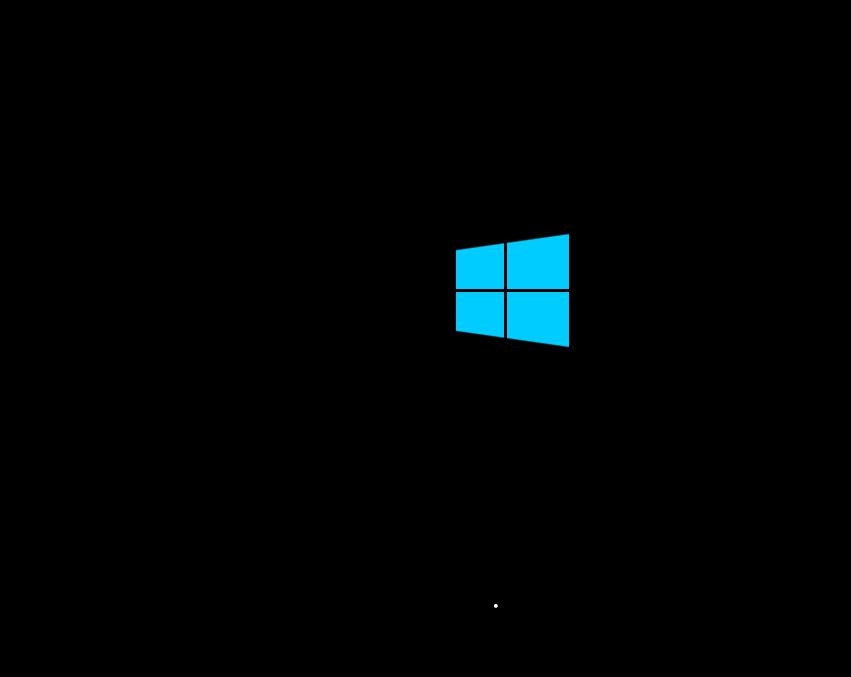
接下来就是一系列的设置了,完成之后点击现在安装
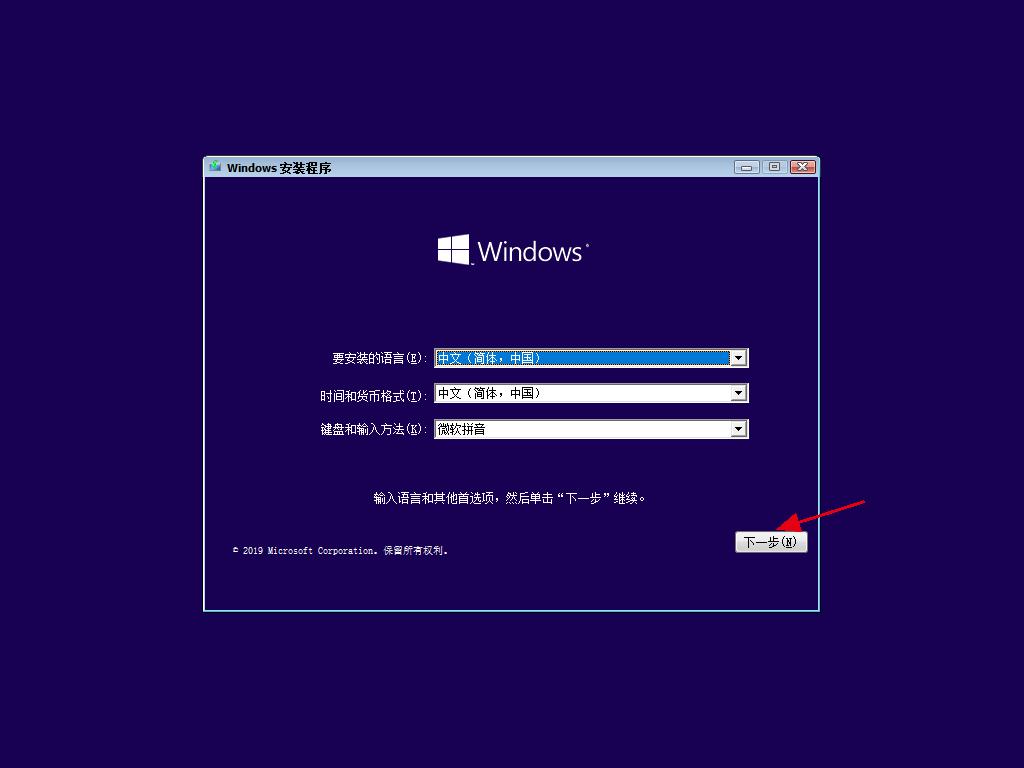
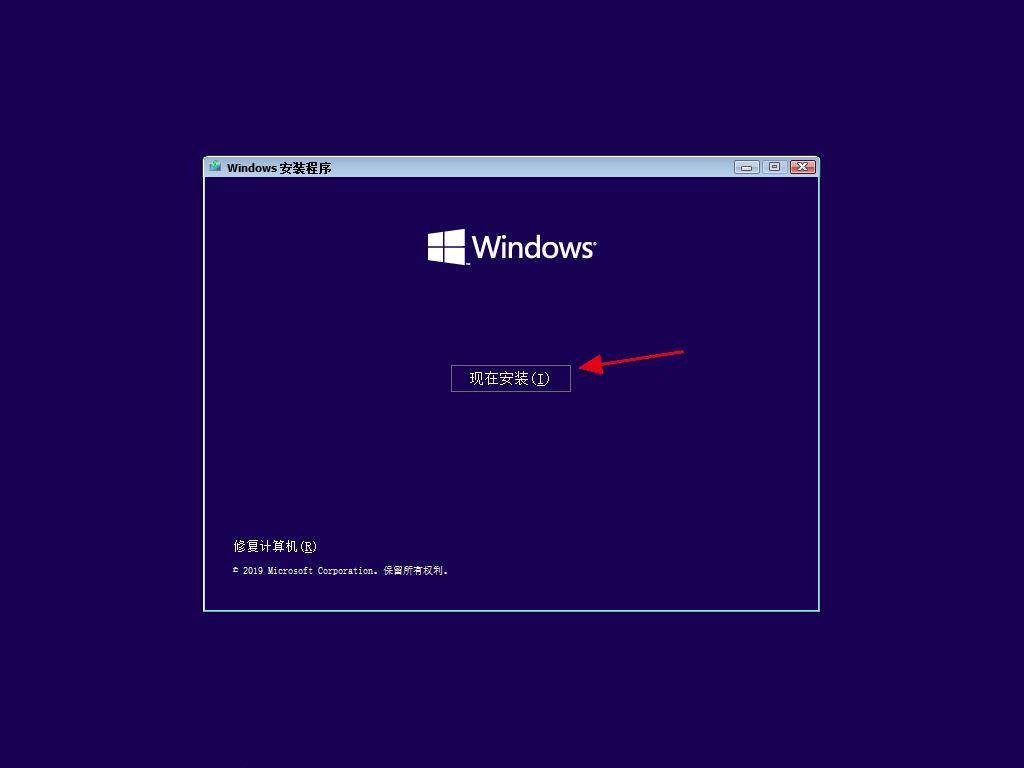
这边有好几种版本,我个人觉得企业版是最好用的
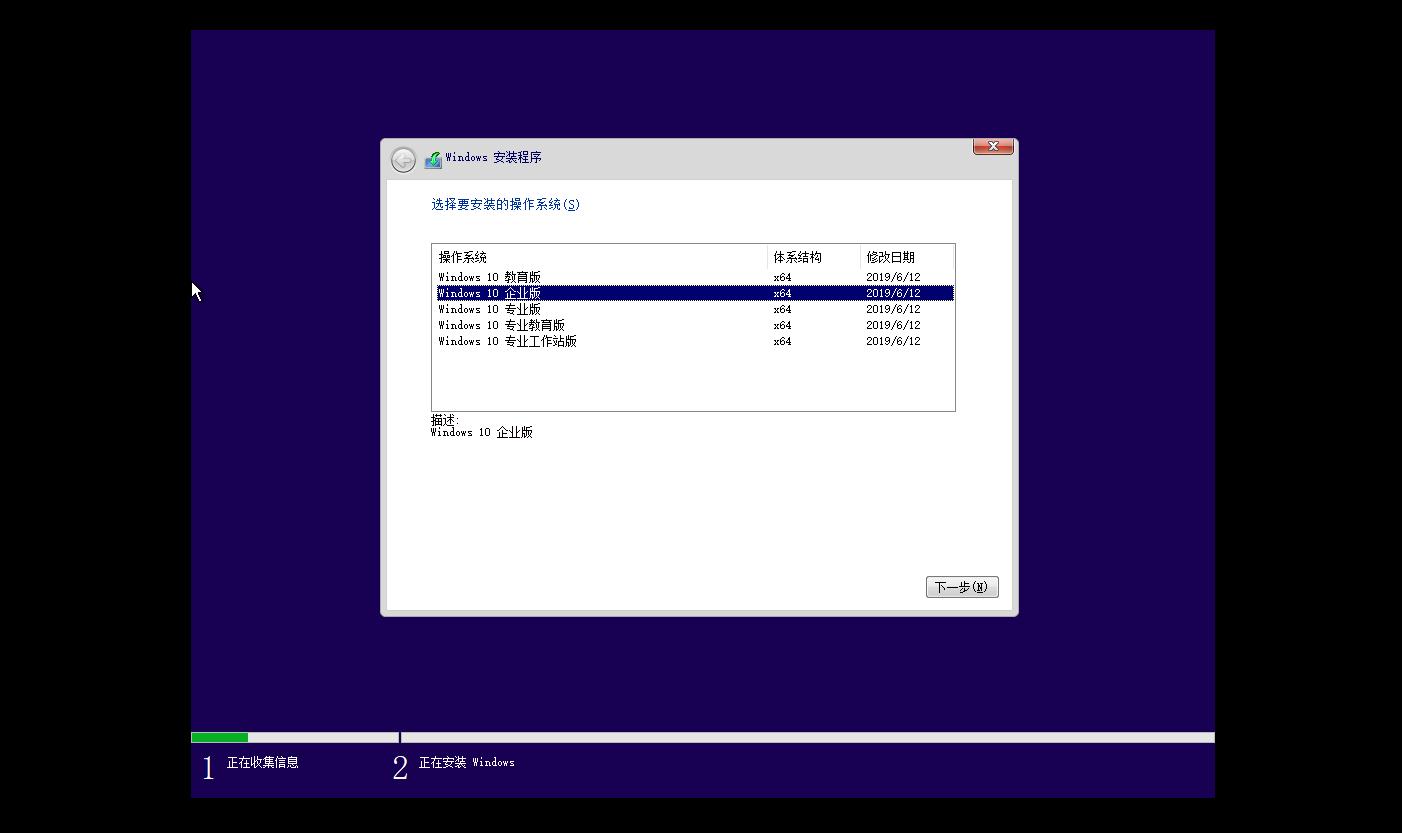
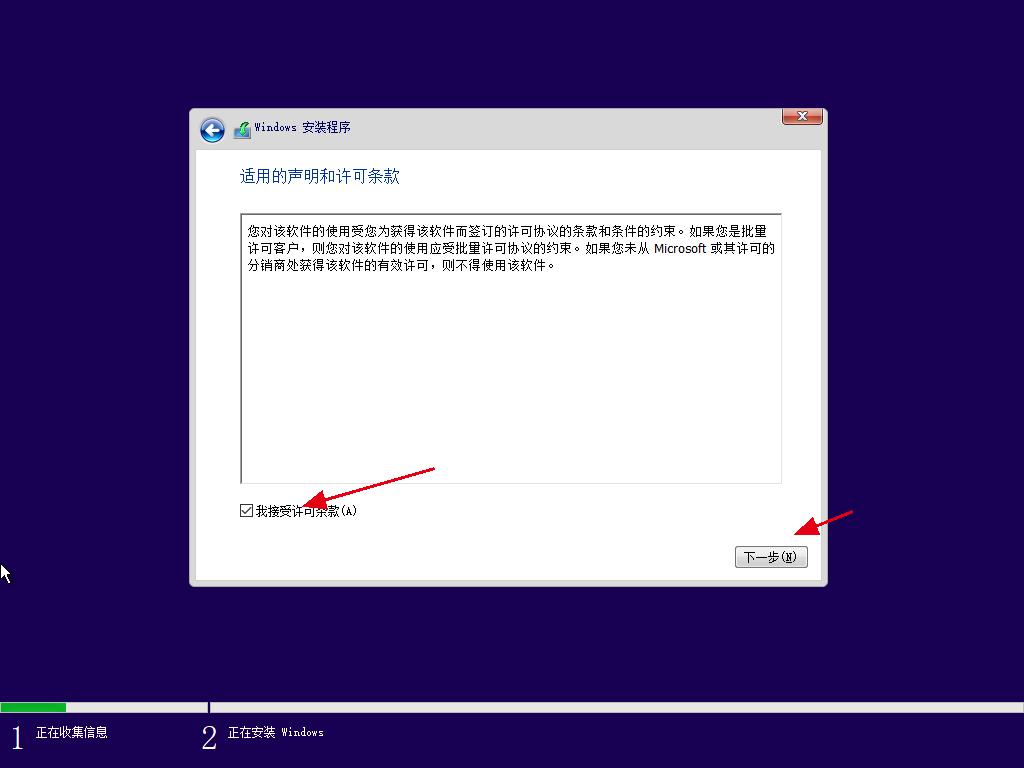
这边必须要选择自定义安装
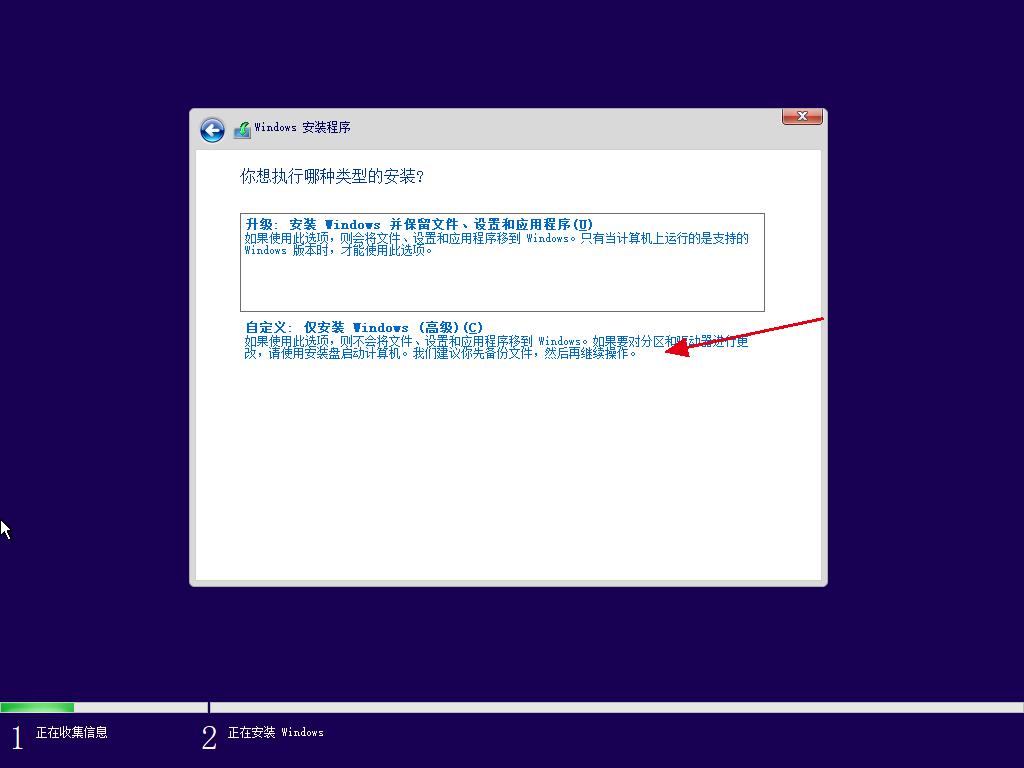
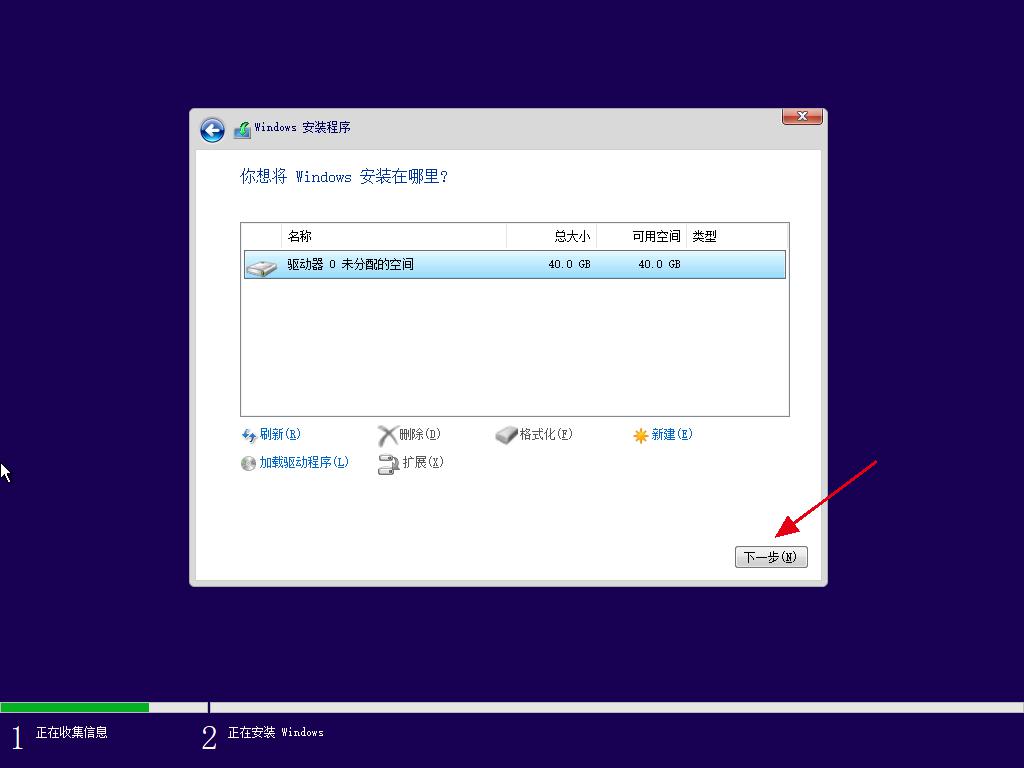
接下来就是无尽的等待了。。。。。。
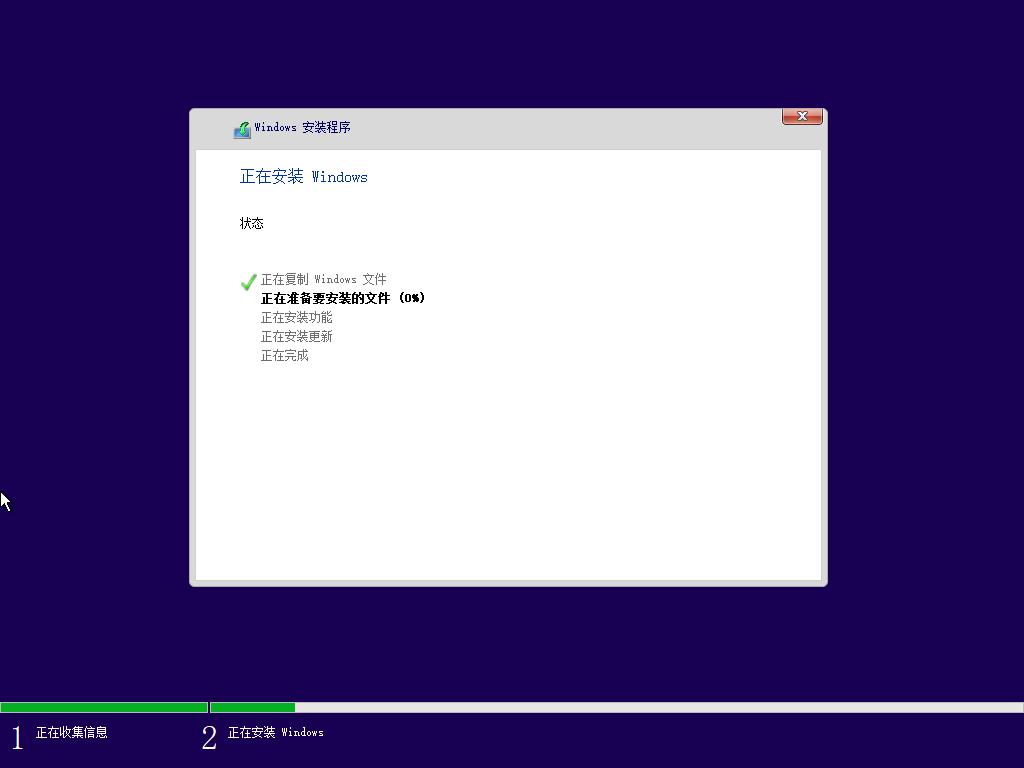
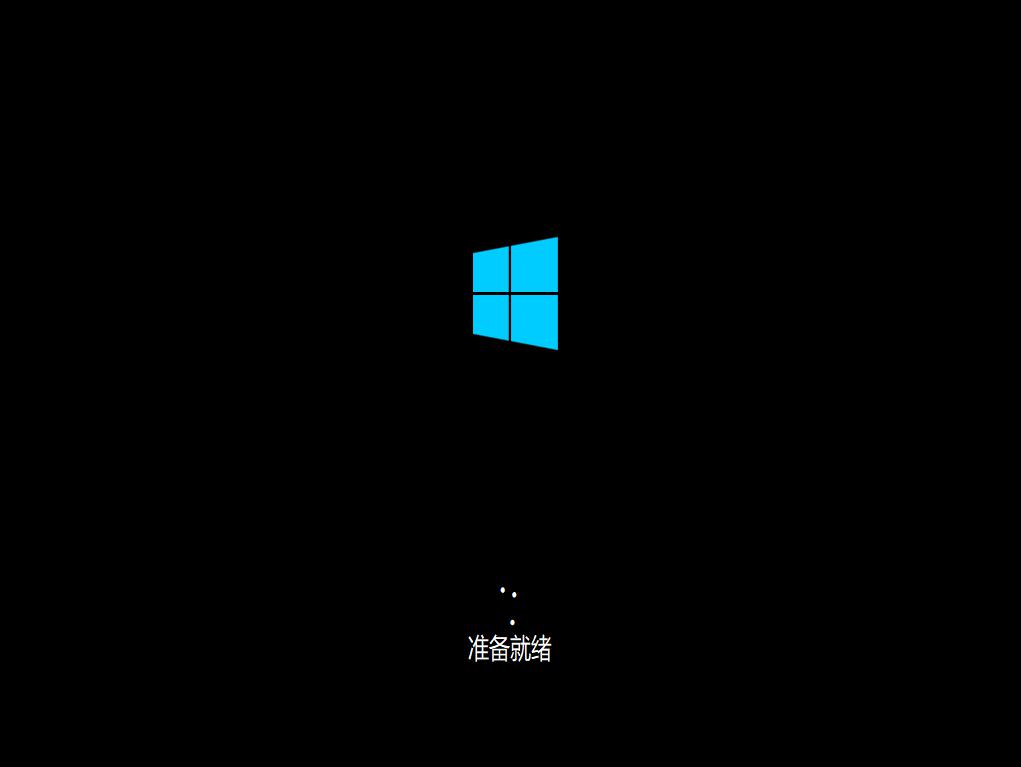
接下来就是一些个人的设置了
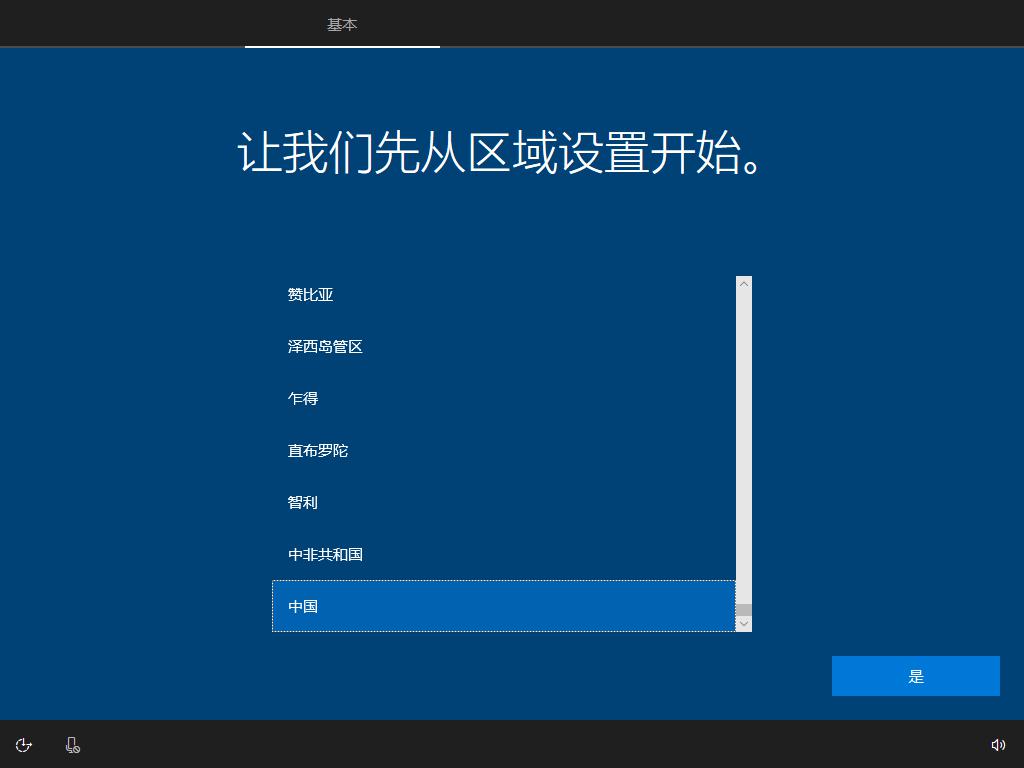
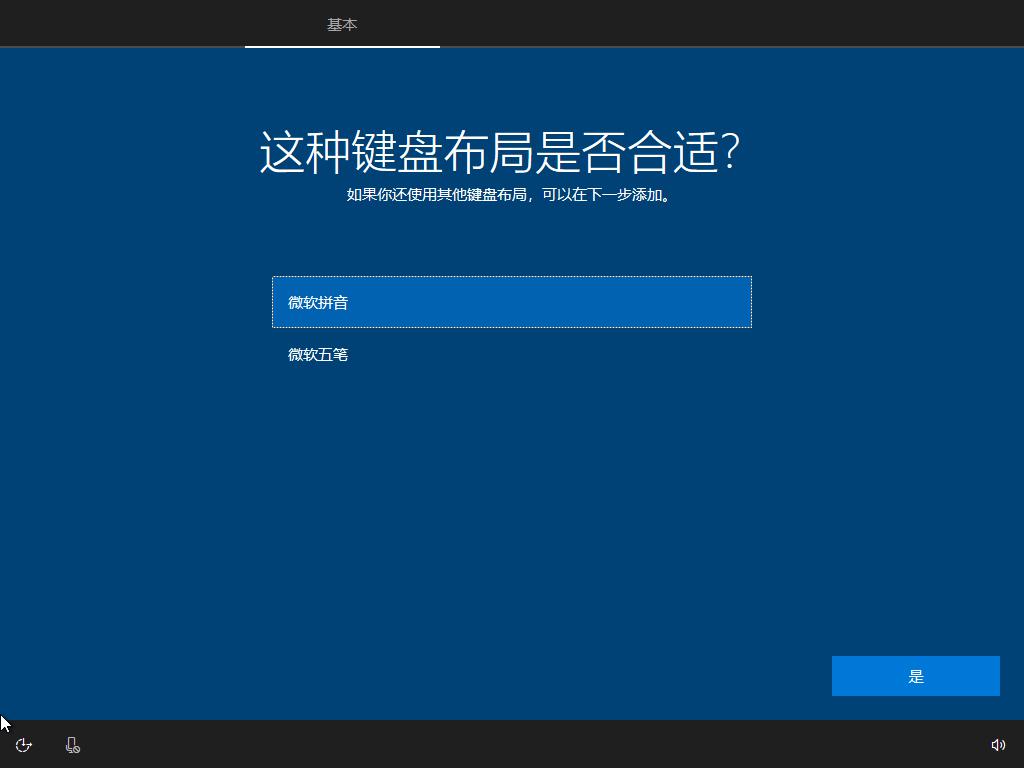
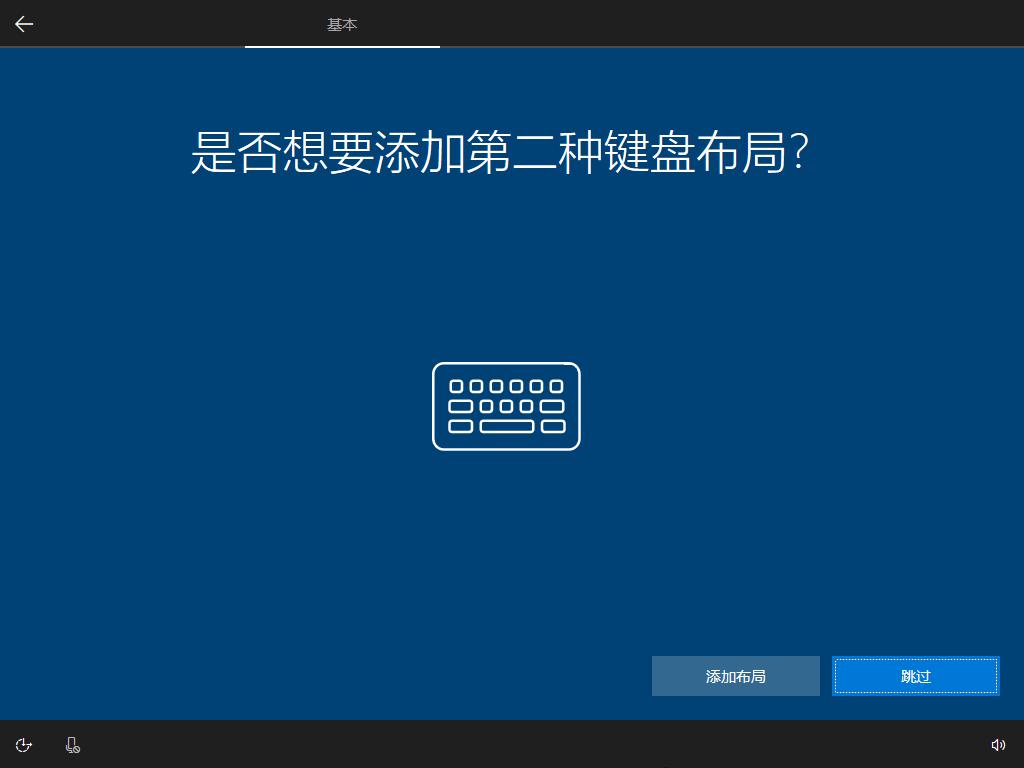
这边如果你有微软的账户,可以直接使用微软账户登陆,如果没有点击下面的改为域加入
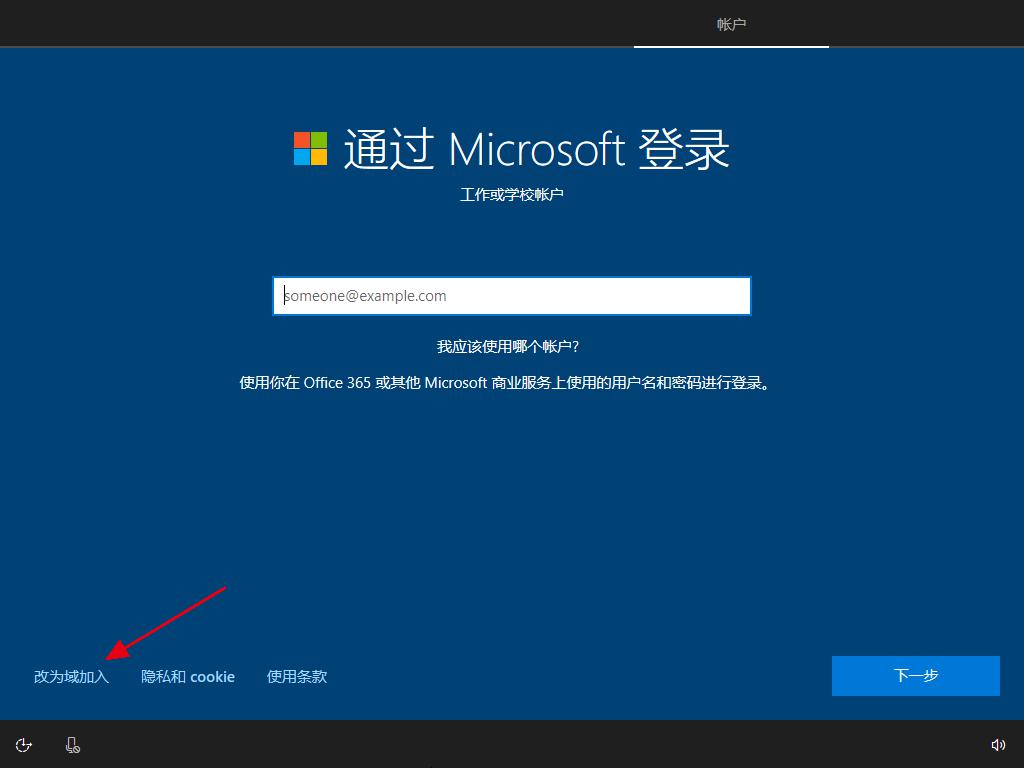
接下来又是一堆的设置账号密码等等,就不一一贴图了。。。
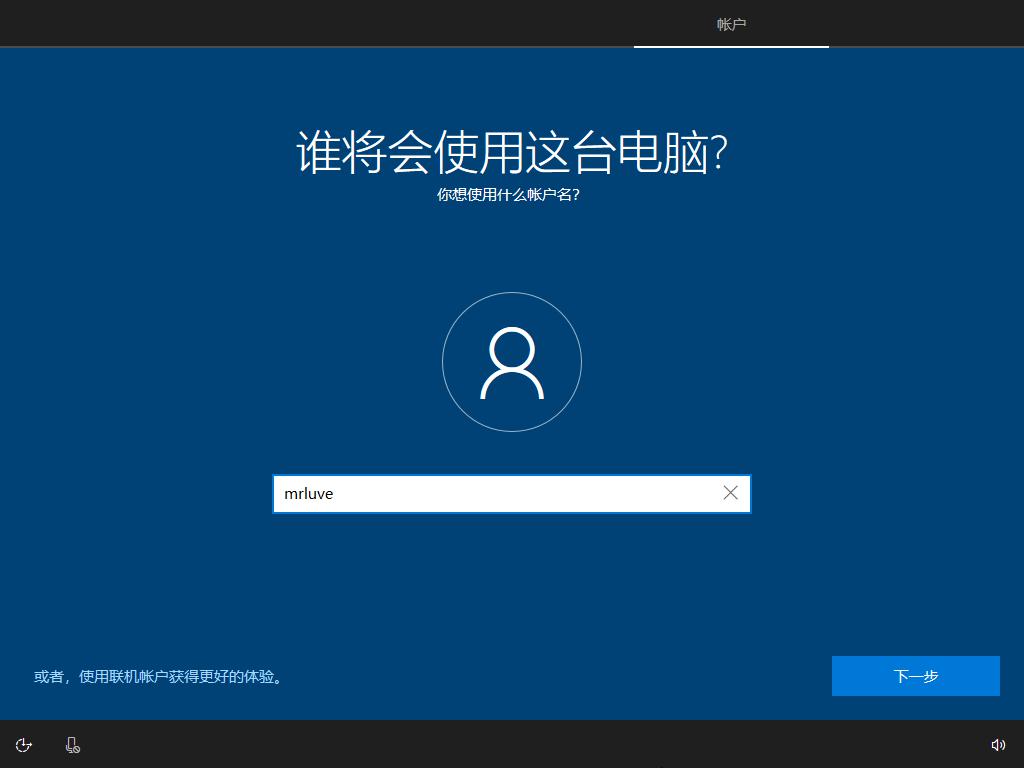
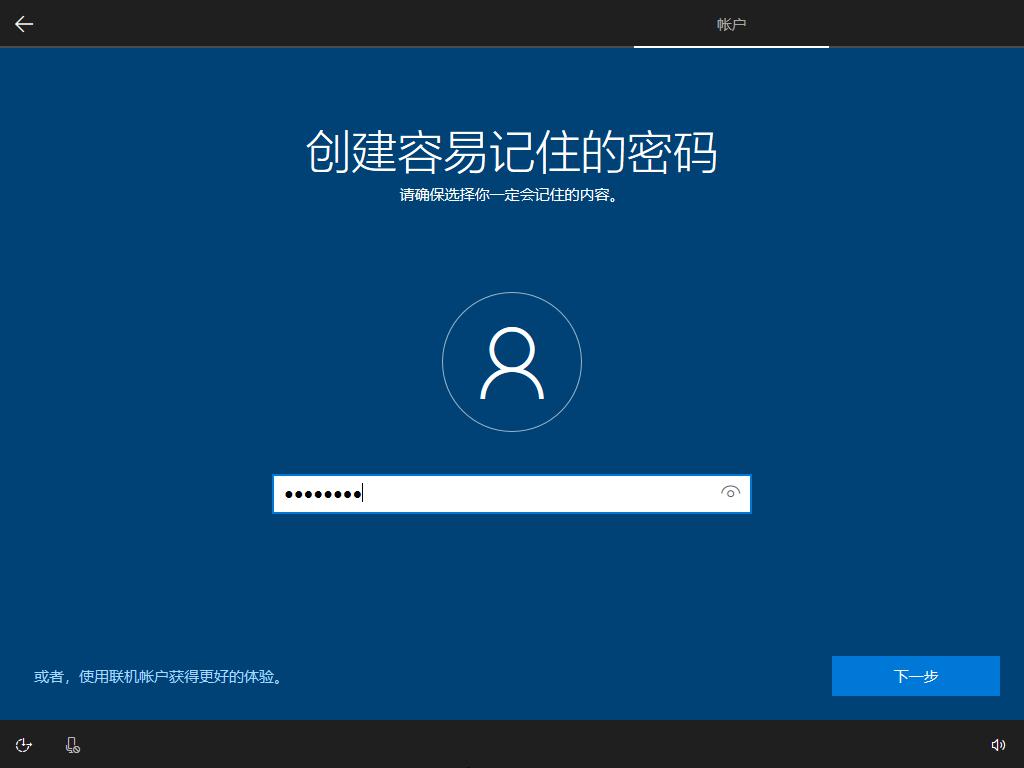
设置完成之后,就可以看到win10的桌面了